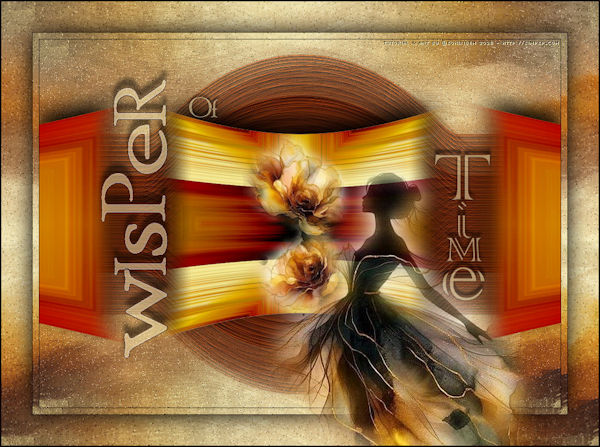Wisper of Time
Flüstern der Zeit
Inge-Lore 31.05.2025
.
.
.
.
 Obrigada por Soxikibem sua permissão.
Obrigada por Soxikibem sua permissão.Das Copyright des original Tutorials liegt alleine bei Soxikibem,
das Copyright der deutschen Übersetzung liegt alleine bei mir,Inge-Lore.
Es ist nicht erlaubt,mein Tutorial zu kopieren oder auf
anderen Seiten zum download anzubieten.
Mein Material habe ich aus diversen Tubengruppen.
Das Copyright des Materials liegt alleine beim jeweiligen Künstler.
Sollte ich ein Copyright verletzt haben,sendet mir bitte eine E-Mail.
Ich danke allen Tubern für das schöne Material,
ohne das es solche schönen Bilder gar nicht geben würde.
Ich habe das Tutorial mit PSP 2020 Ultimate gebastelt,
aber es sollte auch mit allen anderen Varianten zu basteln gehen.
Hier werden meine Tutoriale getestet
Mehdi–Sorting Tiles
MuRa’s Meister–Copies
MV’s Plugins–Pano Warp
VM Tool Box–Blast
Xero–Super Smooth
****************************************************
****************************************************
Weil man bei den neuen PSP Versionen nicht mehr so einfach spiegeln kann,
Mach es dir auch einfach und installiere dir die Skripte !!
****************************************
andernfalls schreibe ich es dazu.
****************************************
Das Originaltutorial,klick einfach aufs Bild
.
.
.
Punkt 1
Schiebe die Selection in den Auswahlordner.
Such dir aus deinen Tuben drei Farben,das sind meine
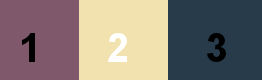 die Farben 1+2 sind eingestellt
die Farben 1+2 sind eingestellt
öffne ein neues Blatt 850 x 600 Px–mit der hellen Farbe füllen
Auswahl alles–kopiere deine Blumentube
einfügen in die Auswahl–Auswahl aufheben
Punkt 2
Bildeffekte–Nahtloses Kacheln Standard
Plugins–VM Toolbox–Blast mit 228
Verzerrungseffekte–Welle
 Bildeffekte–Nahtloses Kacheln
Bildeffekte–Nahtloses Kacheln
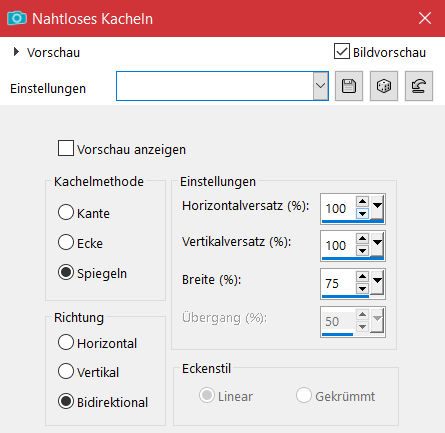 Ebene duplizieren
Ebene duplizieren
Plugins–Mehdi–Sorting Tiles
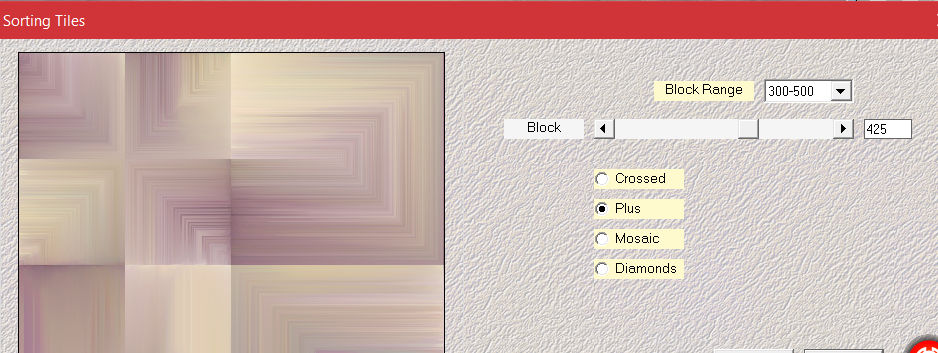 Reflexionseffekte–Kaleidoskop
Reflexionseffekte–Kaleidoskop
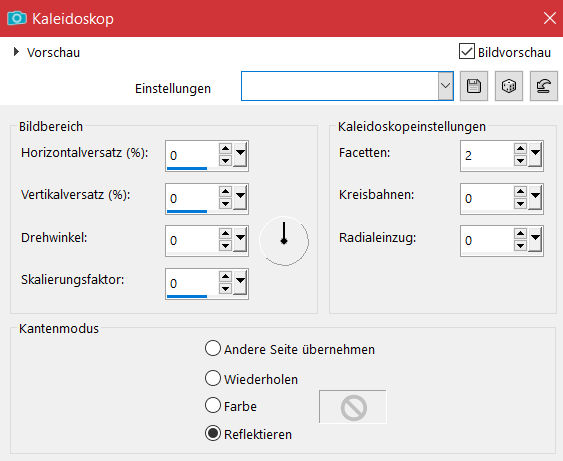
Punkt 3
Ebene duplizieren
Mischmodus Abdunkeln (Überbelichten) oder Hartes Licht
Benutzerdefinierte Auswahl
 in Ebene umwandeln–Auswahl aufheben
in Ebene umwandeln–Auswahl aufheben
Ebene umsichtbar stellen und Kopie (2) von Raster 1 auch
geh auf Kopie von Raster 1
Punkt 4
Kopiere deine Blumentube–einfügen als neue Ebene
passe die Größe an–scharfzeichnen
Schlagschatten 0/0/60/40
nach unten zusammenfassen
Plugins–MV’s Plugins–Pano Warp
 Ebene verkleinern auf 70%
Ebene verkleinern auf 70%
Punkt 5
Benutzerdefinierte Auswahl
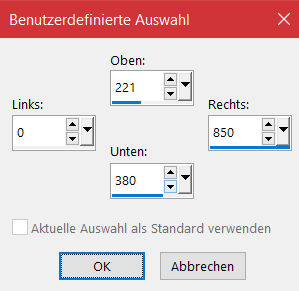 geh auf Raster 1
geh auf Raster 1
neue Ebene–mit Farbe 3 füllen
Auswahl aufheben
Textureffekte–Jalousie
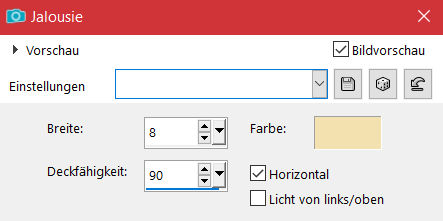 Verzerrungseffekte–Verzerren
Verzerrungseffekte–Verzerren
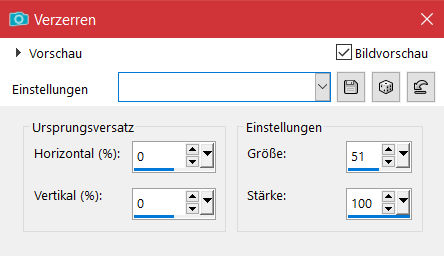
Punkt 6
Plugins–MuRa’s Meister–Copies
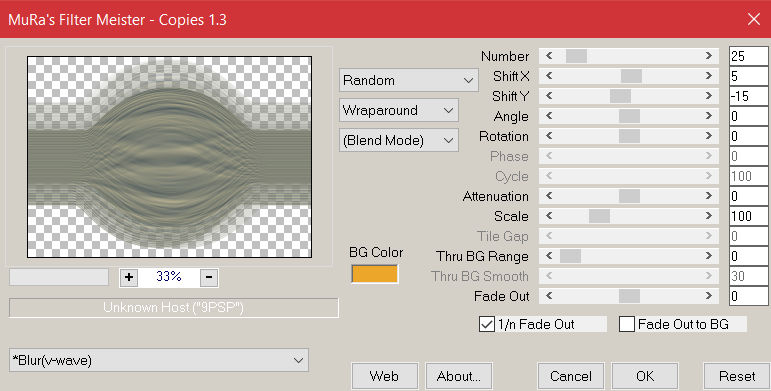 Kanteneffekte–nachzeichnen
Kanteneffekte–nachzeichnen
geh auf Raster 1
Plugins–Xero–Super Smooth
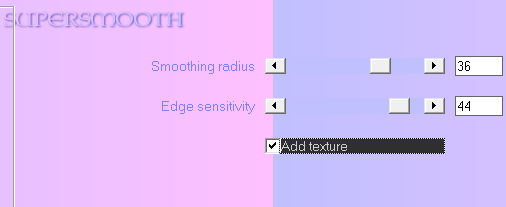 Einstellen–Bildrauschen hinzufügen
Einstellen–Bildrauschen hinzufügen
 geh auf die oberste Ebene–sichtbar stellen
geh auf die oberste Ebene–sichtbar stellen
Punkt 7
Plugins–MV’s Plugins–Pano Warp
 mit Taste K einstellen auf -96 / 100
mit Taste K einstellen auf -96 / 100
duplizieren–vertikal spiegeln–nach unten zusammenfassen
geh auf Raster 1–Auswahl alles
Bild–Auf Auswahl beschneiden
geh wieder auf die oberste Ebene
Punkt 8
Auswahl–Auswahl laden/speichern–Auswahl aus Datei laden
Auswahl *284_Xiki_1* laden
drücke 5x die Löschtaste–Auswahl aufheben
Schlagschatten -15/0/100/50
kopiere *TituloWOT_Xiki*–einfügen auf dein Bild
mit Taste K einstellen auf 93 / 43
Punkt 9
Stelle Kopie (2) von Raster 1 wieder sichtbar
ich habe jetzt nochmal die Blumentube eingefügt,
weil die erste so dunkel war,kannst du machen wie du magst
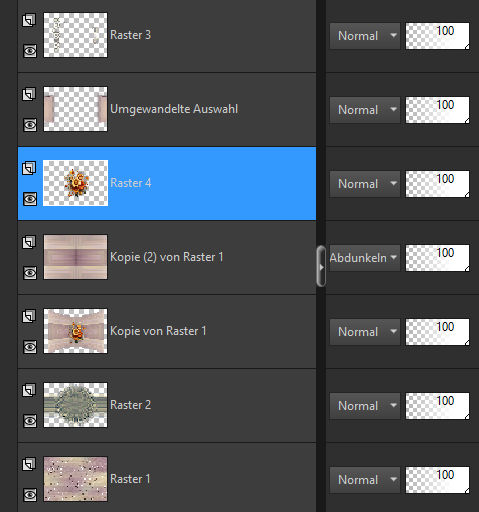 geh auf Raster 1–kopieren
geh auf Raster 1–kopieren
Rand hinzufügen–1 Px dunkle Farbe
Auswahl alles
Punkt 10
Rand hinzufügen–10 Px helle Farbe
Auswahl umkehren–einfügen in die Auswahl
Auswahl aufheben
Rand hinzufügen–1 Px dunkle Farbe
Auswahl alles
Rand hinzufügen–50 Px helle Farbe
Punkt 11
Auswahl umkehren–einfügen in die Auswahl
Auswahl umkehren
Schlagschatten 0/0/100/50
Auswahl aufheben
Rand hinzufügen–2 Px dunkle Farbe
Punkt 12
Kopiere deine Personentube–einfügen auf dein Bild
passe die Größe an–scharfzeichnen
Schlagschatten wdh.
setz dein WZ und das Copyright aufs Bild
zusammenfassen und als jpg speichern.